Há anos, o maior tipo de mídia consumida online é o vídeo. Praticamente, assistimos vídeos na como forma de entretenimento, informação e até mesmo instrução. Então, já que somos ávidos consumidores de conteúdo audiovisual, nada melhor do que extensões para controlar a velocidade dos vídeos que assistimos!
Ora, a velocidade de execução do vídeo impacta diretamente na absorção do conteúdo. Se você precisa ser mais rápido, acelere os vídeos para conseguir ser produtivo. Se for algo em que mais atenção é necessária, assista em uma velocidade mais lenta para não perder nenhum detalhe!
Contudo, como controlar a execução do vídeo? Nesse artigo, vamos mostrar como usar as melhores ferramentas grátis para acelerar e desacelerar vídeos à vontade no Google Chrome, Firefox ou Safari.
Fizemos uma lista com as 5 melhores extensões para acelerar vídeos online. Não deixe de conferir!
Wondershare Filmora
Comece facilmente com o poderoso desempenho, interface intuitiva e inúmeros efeitos do Filmora!

Controlando a velocidade de vídeos online
Ter o controle da velocidade dos vídeos que você assiste online é uma grande vantagem para todos os usuários da internet. Se o seu foco é informacional ou instrucional, isso é ainda mais verdade, já que você poderá controlar à vontade o vídeo em função do seu ritmo de absorção do conteúdo.
É claro que a maior parte dos sites de conteúdo audiovisual já possuem um controlador de velocidade. Esse é o caso do YouTube, Udemy, Vimeo, entre outros. Mas não é sempre assim quando você se depara com um blog com um vídeo embutido em blog posts nem em redes sociais.
E, mesmo assim, poder controlar a velocidade além do ajuste do próprio site permitirá um controle muito maior e otimizado para o seu ritmo de consumir conteúdo.
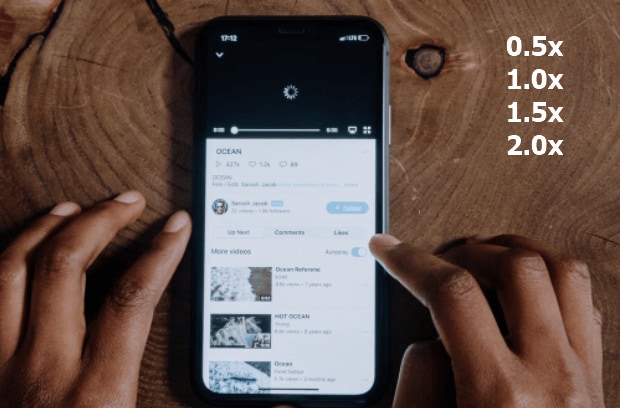
5 Extensões para acelerar vídeos online
Graças a extensões para navegadores, é possível acelerar e desacelerar vídeos mais facilmente em visualizadores online. Mesmo que a maioria dos exibidores de vídeo online possuam controles, eles são fixos na tela. Além disso, podem ser limitados demais para quem precisa de um ajuste mais amplo e personalizado.
As extensões de controle de velocidade de vídeos te dão a possibilidade de ajustar o ritmo de execução de vídeos através de atalhos do teclado. Esse é um exemplo de como essas extensões podem trazer mais praticidade para seu dia a dia de consumo de conteúdo.
A maioria das extensões disponíveis suporta vídeo HTML5, que é o padrão mais recente de programação das páginas web. Isso significa que eles poderão controlar a velocidade de vídeos no YouTube, Udemy, Vimeo, além de vídeos embutidos em outras páginas fora dessas plataformas.
A seguir, confira nossa lista com as 5 principais extensões, disponíveis para os browser mais populares.
1. Video Speed Control (para Chrome e Firefox)
De todas as extensões de ajuste velocidade, nenhuma é mais popular do que o Video Speed Controller. Essa ferramenta permite que você altere facilmente a velocidade de reprodução em qualquer vídeo em HTML 5. Ou seja, seja vídeos em sites como YouTube ou vídeos embutidos em blog posts, páginas web, entre outros.
Para usar, instale a extensão no seu navegador. Você verá um controlador de velocidade no canto superior esquerdo de cada player de vídeo nas páginas que você visitar. Note que a extensão só pode controlar a velocidade de vídeos em players de HTML 5. Caso algum vídeo não te dê essa opção, provavelmente a página é escrita com um padrão mais antigo dessa linguagem.
No controlador, é possível ajustar a velocidade do vídeo. Para isso, clique nos botões + ou - para acelerar ou desacelerar os vídeos. Esses botões permitem um controle rápido e fácil da velocidade do seu vídeo, além de permitir que você use atalhos de teclado. Confira suas opções:
- S - diminui a velocidade de reprodução.
- D - aumenta a velocidade de reprodução.
- R - redefine a velocidade de reprodução para o padrão do vídeo.
- Z - retrocede o vídeo em 10 segundos.
- X - avança o vídeo em 10 segundos.
- V - exibe ou esconde o controlador da extensão.
O Video Speed Control está disponível para os navegadores Chrome e Firefox, mas não para o Safari. A possibilidade de controlar o vídeo por atalhos do teclado e a facilidade dos seus comandos é o que o torna uma opção excelente para acelerar vídeos online.
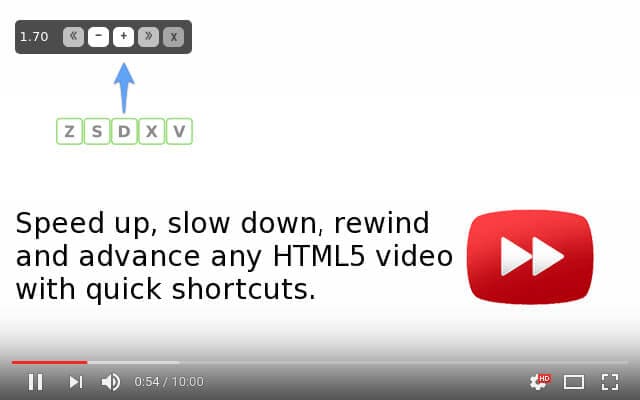
2. YouTube Playback Speed Control (para Chrome)
Essa extensão YouTube Playback Speed Control, disponível apenas para navegadores Chrome, foi desenhada especificamente para vídeos do YouTube. Contudo, ela também funciona com vídeos HTML 5, ou seja, pode ser compatível com a maioria dos vídeos que você assistir fora do YouTube.
Oferecendo uma experiência mais fácil para o usuário, a extensão permite que você acelere vídeos através de atalhos do teclado e de comandos facilitados. Assim como a extensão acima, você pode acelerar vídeos clicando em + e clicando em - para desacelerá-los.
A extensão ainda permite que você configure os botões, personalizando a ferramenta.
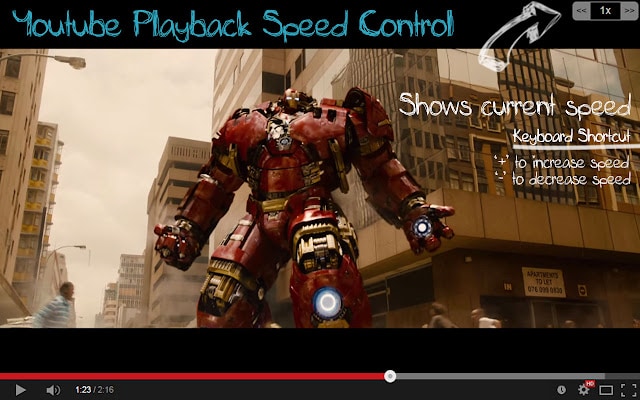
3. Video Speed Manager (para Chrome e Firefox)
O Video Speed Manager é uma extensão construída para Chrome e Firefox. Ela permite que você controle a velocidade dos seus vídeos facilmente, tanto pelo controlador no canto superior esquerdo dos vídeos como pelo uso de atalhos de teclado.
Basta instalar a extensão no seu Firefox e começar a usá-la. Note que não existem padrões de velocidade nem limites, o que torna essa uma das ferramentas mais livres dessa lista. A extensão ainda permite que você salve uma velocidade preferida para executar vídeos mais facilmente no seu ritmo.
O controlador oferece 5 opções, cada uma pode ser controlada por uma tecla:
- S - Diminuir a velocidade do vídeo
- D - Aumentar a velocidade do vídeo
- Z - Retroceder rápido
- X - Avançar rápido
- V - Mostrar ou esconder o controlador.
Além dessas opções rápidas, a ferramenta ainda oferece as seguintes:
- R - Redefinir à velocidade original do vídeo
- G - Velocidade preferida
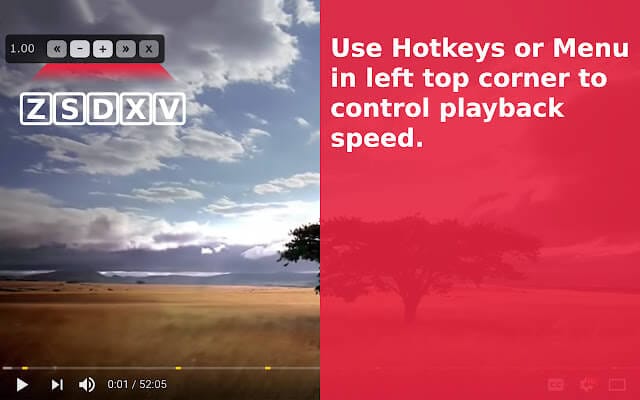
4. Accelerate (para Safari)
O Accelerate é uma extensão disponível para navegadores Safari, usados em dispositivos iOS e Mac. Dessa lista, este é um dos controladores mais poderosos, além de ser altamente personalizável. Com o Accelerate, você pode acelerar e desacelerar vídeos facilmente e deixar a experiência de ajuste de acordo com a sua preferência.
A extensão é compatível com vídeos em HTML 5. Para controlar a velocidade de vídeos online, você pode utilizar atalhos do teclado, o botão direito do mouse ou a barra de ferramentas oferecida pela extensão. É possível editar e personalizar os atalhos.
A ferramenta é compatível com Picture-in-Picture e com Airplay. Por padrão, os atalhos da extensão são configurados da seguinte forma:
- D - Acelerar
- S - Desacelere
- R - Alternar para velocidade padrão (1x)
- A - Alternar para o dobro de velocidade (2x)
- V - Mostrar velocidade atual
- P - Entrar em Picture-in-Picture
Esses não são os únicos atalhos possíveis no Accelerate. Você pode incluir novos para as demais funções da ferramenta nas suas configurações.
Segundo a desenvolvedora, a extensão de controle de velocidade de vídeos suporta plataformas como YouTube, Netflix, Vimeo, Hulu, Apple TV, Twitch e mais.
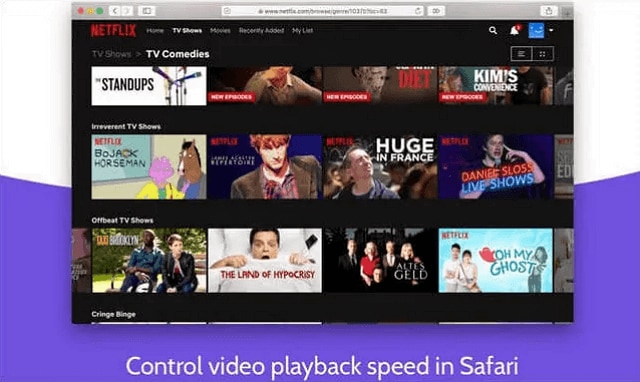
Essas foram nossas melhores dicas para extensões de ajuste de velocidade de vídeos online. Agora, escolha a sua e transforme sua experiência de visualização!
Antes de terminar, confira nossa dica extra para editar a velocidade dos vídeos no Filmora.
Dica Extra: como o Filmora pode ajustar a velocidade de vídeos na edição
Todas as extensões citadas na lista só deixam que você acelere vídeos enquanto estiver assistindo. Elas não são editores de vídeos reais, porque não podem salvar uma versão do vídeo acelerado, ou desacelerado.
Para isso, felizmente, você pode usar um editor de vídeos extremamente fácil e prático: o Filmora. Esse aplicativo, apesar de precisar ser baixado no seu computador, oferece a mesma experiência dos editores mais simples online. Com poucos cliques, você pode fazer mágica acontecer nos seus vídeos.
Para Win 7/8/10 ou posterior (64-bit)
Para macOS 10.12 ou posteriorr
Para controlar a velocidade de vídeos no Filmora, você tem duas opções:
- Velocidade Uniforme
- Rampa de Velocidade(Speed Ramp)
Velocidade Uniforme
A Velocidade Uniforme no Filmora não perde em nada para a simplicidade das extensões de ajuste de vídeos online. Para aumentar ou diminuir a velocidade de um vídeo, clique com o botão direito no clipe que deseja editar na linha do tempo do Filmora.
Procure pela opção Velocidade/Duração (Speed/Duration) e faça os ajustes que quiser.
Essa opção controla a velocidade global do vídeo. Se quiser mudar a velocidade em apenas algumas cenas, ou criar transições de velocidade, você precisa criar rampas de velocidade, ou o famoso efeito speed ramp.
Rampa de Velocidade(Speed Ramp)
O speed ramp já é uma técnica de edição mais avançada que, anteriormente, exigia muito conhecimento técnico do editor. No Filmora, contudo, a sua aplicação é facilitada. Basta selecionar um dos 6 modelos e seus vídeos terão o efeito automaticamente.
O Filmora ainda permite uma ótima experiência de personalização do efeito, dando a possibilidade de editar, criar e remover keyframes.
Se você gostou da dica e quer saber mais sobre como acelerar vídeos no Filmora, confira um dos nossos muitos tutoriais da ferramenta!





